Edukien taula
RAM gabe gelditzeak zure Mac azkar moteldu dezake eta era guztietako arazoak sor ditzake. Zure ahariaren erabilera murriztea Mac bizkortzeko eta produktiboagoa izateko modu eraginkorra da. Baina nola askatu RAM eta memoria-erabilera murrizten duzu?
Tyler dut izena, eta 10 urte baino gehiagoko esperientzia duen informatika-teknikaria naiz. Ia ordenagailuko arazo guztiak ikusi eta konpondu ditut eguzkipean. Batez ere gustatzen zait Mac-ekin lan egitea eta jabeei beren ordenagailuei etekinik handiena ateratzen irakastea.
Argitalpen honetan, zure Mac-en RAM nola erabiltzen den azalduko dut eta nola murriztu zure memoria-erabilera azkarrago. errendimendua. Hainbat metodo aztertuko ditugu, sinpleetatik hasi eta konplexuetara.
Irits gaitezen.
Oinarri nagusiak
- Zure Mac-a oso poliki funtzionatuko da, baldin eta memoria gehiegi erabiltzen du, beraz, metodo hauek maiz erabili beharko zenituzke ram garbitzeko.
- Jarduera-monitorea erabil dezakezu zure Mac-en RAMa zerk hartzen duen azkar egiaztatzeko. Ikusi 4. metodoa behean informazio gehiago lortzeko.
- Gehienetan, Mac berrabiarazi edo erabiltzen ez diren aplikazioak ixteak memoriaren erabilera murrizten lagunduko du.
- Mac-en berria bazara. edo denbora aurreztu nahi baduzu, CleanMyMac X erabil dezakezu RAM azkar askatzeko eta zure Mac-en errendimendua hobetzeko.
- Erabiltzaile aurreratuentzat, memoria askatu ere egin dezakezu Terminal
(ikus 6. metodoa ).
1. metodoa: Mac berrabiarazi
Mac-en RAMa askatzeko modurik errazenabesterik gabe ordenagailua berrabiarazi da. Honek disko-cachea eta memorian dauden programak garbituko ditu. Zure ordenagailuak pixka bat hobeto exekutatu beharko luke berrabiarazi ondoren. Zure Mac berrabiaraztea da zure ahariaren erabilera murrizteko irtenbiderik errazena.
Horretarako, kokatu Apple ikonoa pantailaren goiko ezkerreko izkinan eta hautatu berrabiarazi .
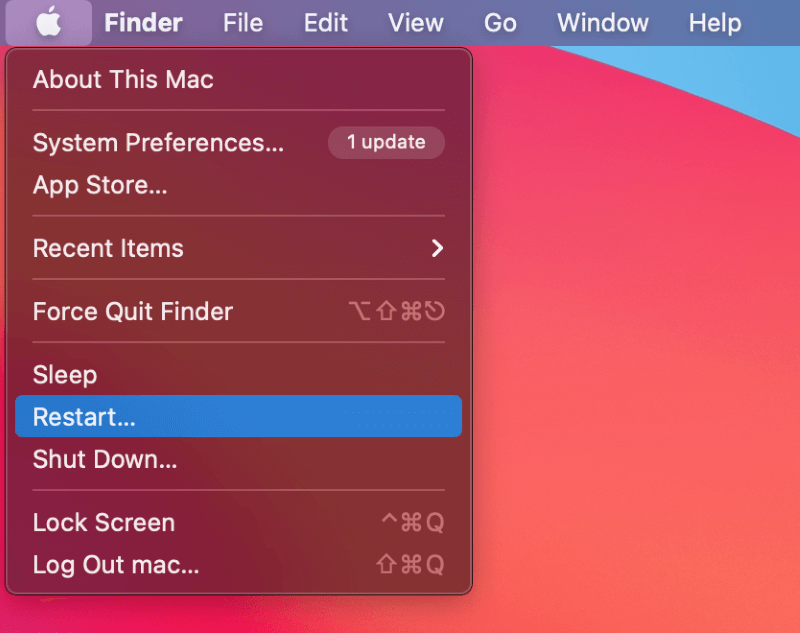
Batzuetan Mac berrabiatzea ez da nahikoa. Berrabiarazi ondoren zure Mac oraindik motela badabil, hona hemen egin ditzakezun gauza batzuk.
2. metodoa: eguneratu zure Mac memoria-arazoak konpontzeko
Batzuetan, Mac-en memoria-arazoak erlazionatuta daude. software-arazoak macOS-ekin. Egoera horretan, sarritan zure sistema egunera dezakezu eta arazoa konpondu dezakezu. Arazoa zuzenean konpontzen ez badu ere, zure Mac eguneratuta mantentzea ideia ona da beti.
Mac eguneratzeko , bilatu Apple ikonoa goiko ezkerreko aldean. pantailan eta hautatu Sistemaren hobespenak . Hobespenen panela irekitzen denean, egin klik softwarea eguneratzeko ikonoan eta bilatu eguneratzerik.

3. metodoa: Itxi erabili gabeko aplikazioak
Ba al zenekien aplikazio batek oraindik har dezakeela. RAM erabiltzen ez baduzu ere? Zer aplikazio irekita dauden ikusteko modu bat zure dock-aren gainean pasatzea eta haien azpian borobil zuri bat duten aplikazioak begiratzea da, honela:

Ikusten dugunez, irekitako aplikazioek bat ematen dute. dutela adierazteaoraindik RAM hartzen ari dira. Aplikazio hauek ixteko, eduki sakatuta kontrol-tekla aplikazioaren ikonoan klik egiten duzun bitartean. Ondoren, hautatu Irten.
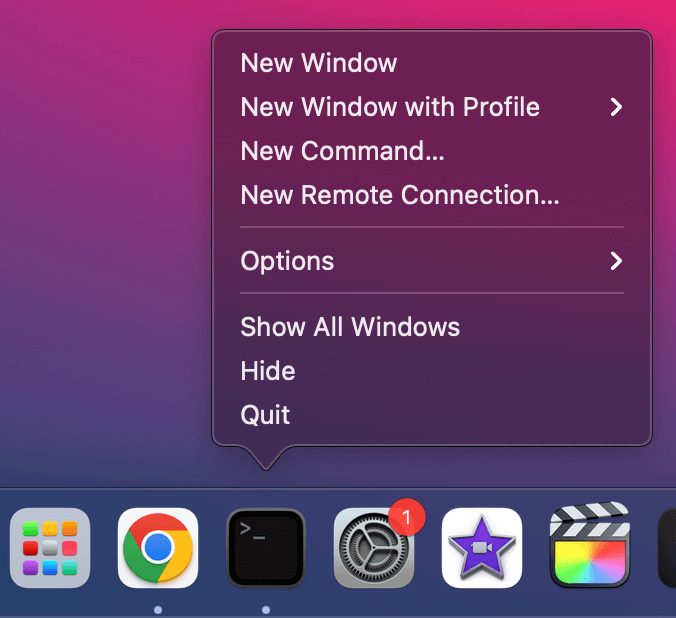
4. metodoa: Jarduera-monitorea erabiltzea
Jarduera-monitorea sistemaren zenbateko egiaztatzeko erabilgarritasun lagungarria da. baliabideak erabiltzen ari dira. Memoriaren erabilera, PUZaren erabilera eta gehiago ikus ditzakezu Activity Monitor erabiliz.
Jarduera-monitorea aurkitzeko, ireki fokua Komandoa + Zuriunea sakatuz eta "jarduera-monitorea" idatziz.
Jarduera-monitorea ere aurki dezakezu
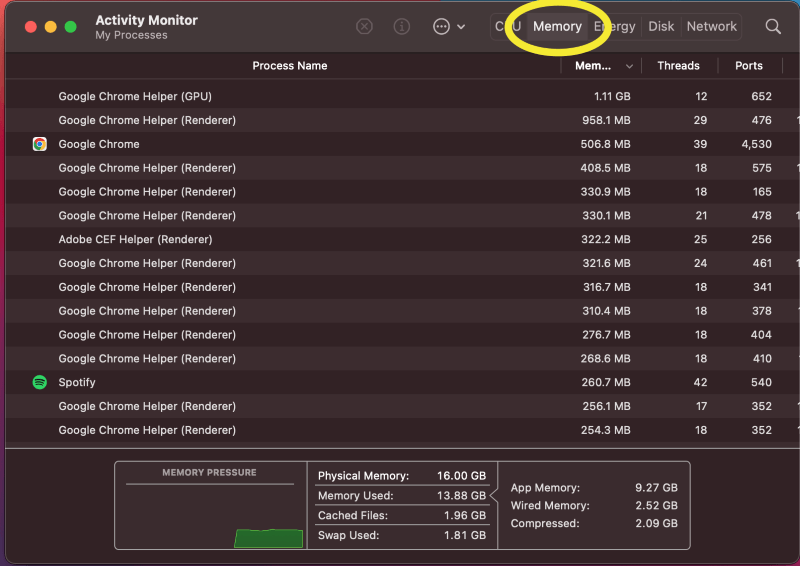
Ikus dezakegunez, ordenagailu honek erabilgarri dagoen RAM ia guztia erabiltzen ari da. ! Memoria pixka bat askatzeko, aplikazio hauek itxi ditzakegu. Aplikazio batek erantzuten ez badu, irteera behartu dezakezu "X" sakatuz honela:

"X" sakatzean, galdetuko zaizu. aplikazioa benetan itxi nahi duzun berresteko.
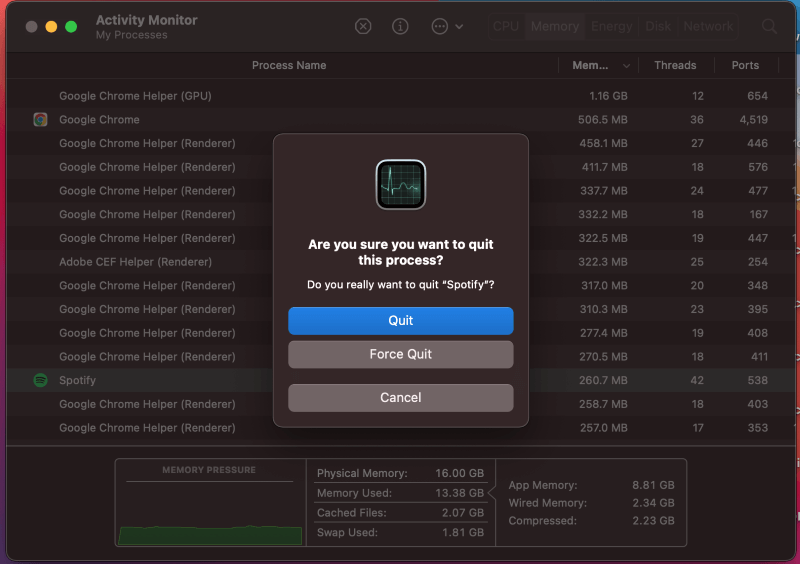
Irten, Irten behartu edo Utzi aukera emango dizu. Irten hautatzeak ondo egingo du aplikazioak normalean funtzionatzen badu. Hala ere, aplikazioa izoztuta badago edo erantzuten ez badu, Itztera behartu dezakezu.
Aplikazioa itxi ondoren, ez du erabilgarri dauden baliabiderik hartuko. Jarraitu zerrendan behera mugitzeneta gelditu aplikazio arazotsuak.
5. metodoa: Aplikazio bat erabiltzea
Mac-en RAM askatu dezakezu bereziki diseinatutako aplikazio bat erabiliz. Zure Mac-en errendimenduan laguntzen dutela dioten Mac garbitzaileen aplikazio asko dauden arren, bereziki ona CleanMyMac X da. Aplikazio honek zure memoriaren erabilera kontrolatzea errazten du.
CleanMyMac bereziki lagungarria da hasiberrientzat, erabiltzeko oso erraza baita. Aplikazioak horrelako alertak emango dizkizu zure Mac RAM gutxi dagoenean.
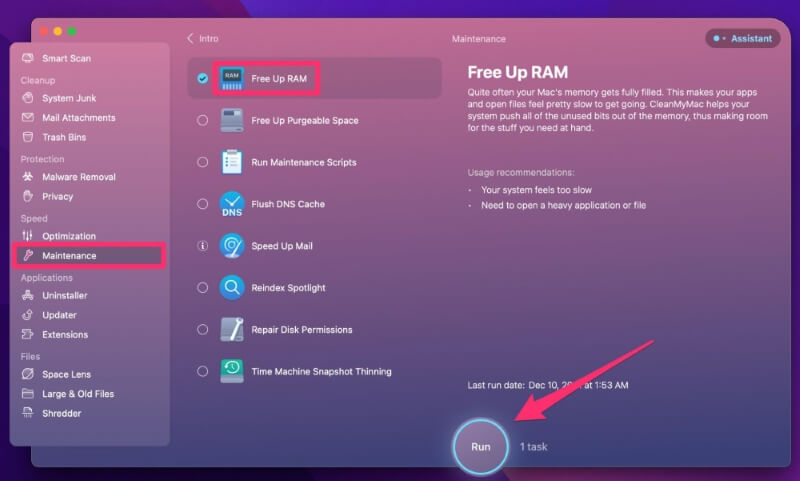
Instalatu eta exekutatu aplikazioa zure Mac-en, Abiadura > Mantentze-lanean , hautatu Askatu RAM aukera, eta sakatu Exekutatu botoia, zure Mac-en memoria azkar garbitu dezakezu.
Oharra: CleanMyMac X ez da doakoa. Aplikazioaren funtzio batzuk doakoak diren arren, funtzio aurreratuagoak lor ditzakezu bertsio osora eguneratuz. Irakurri gure berrikuspen osoa hemen.
6. metodoa: Terminala erabiltzea (Erabiltzaile aurreratuentzat)
Erabiltzaile aurreratuagoei bakarrik gomendatzen diet hau terminala apur bat nahasia izan daitekeelako. Hala ere, Terminala erabiliz RAM askatu nahi baduzu, nahiko erraza da.
Lehenik eta behin, bilatu Terminal Erabilgarritasunak atalean edo Spotlight erabiliz "terminal" bilatuz.
Terminala irekita dagoenean, idatzi sudo purge , eta sakatu Sartu, honela:
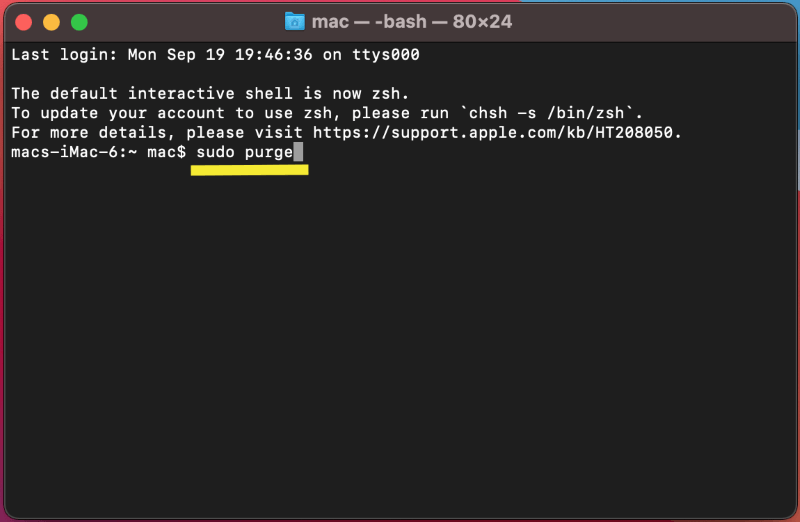
Terminalak zure pasahitza sartzeko eskatuko dizu. Hau egin ondoren,terminalak erabili gabeko aplikazioetatik edozein memoria garbituko du.
Azken pentsamenduak
Mac astiro exekutatzen hasten denean, oso frustragarria izan daiteke. Hala ere, askotan RAM gehiegi erabiltzearen kasua besterik ez da. Gehienetan, Mac-a abiaraztu dezakezu, erabiltzen ez diren aplikazioak garbituz.
Zorionez, aholku eta trikimailu hauetako batzuk erabilgarriak izango zaizkizu zure Mac mantso martxan hasten den hurrengoan, eta zure RAM zati bat askatu behar duzu.

